在看以下的文章之前,你要不要想一下自己電腦裡的硬碟有幾顆?容量有多大?自己的資料有多少?更重要的是有沒有備份?可能大部分的使用者都無法將以上的問題都回答出來,就算是電腦高手也不一定知道自己硬碟裡到底塞了多少自己的資料,甚至不知道放到何處去!這種情況在現在來說真的很正常,因為現在的硬碟容量非常大,TB等級已經是主流級的產品,除了儲存技術的進步外,使用者的需求也是驅動硬碟產業的主要推手之一。拜高速網路連線所賜,使用者間交換資料更加容易,加上數位化影音的普及,讓網路成為最佳的傳遞媒介,於是許多人電腦裡的硬碟就塞滿了各種音樂或影片。由於高速處理器進度下,高畫質視訊日漸普及,而它們需要更高的儲存空間,因此就需要更大的硬碟。
當硬碟當中有許多資料時,備份工作就變得非常重要,但是硬碟容量變得如此大時,傳統低單位儲存成本的光碟片就變得不太方便了,特別是資料中有許多數位影音資料時,這時用另外一顆硬碟來備份資料是最方便簡單的方法。既然要做備份之用,外接式硬碟是最方便的選擇,而且可以給多台系統使用。要選擇大容量的外接式硬碟,3.5吋是最好的選擇,容量高價位也划算,至於連接介面,USB是最佳的選擇,雖然沒有eSATA的外速,卻能讓大多數的電腦使用。

WD新一代的My Book Elite
過去要購買外接式硬碟時,不少人都是自己選擇外接殼再搭配硬碟組合而成,此種方式選擇性多,組合彈性高,但是外接盒品質無法掌握。看好外接硬碟市場下,各大硬碟製造商這幾年都推出自有品牌的外接式產品,產品不斷的變動設計下,現在的產品外型已經變得非常吸引人,品質也有一定的水準,更重要的是產品內大都會附上相當好用的軟體,特別是在備份功能上!
硬碟大廠之一的WD,很早就進入外接硬碟市場,其中My Book系列推出後,因其造型漂亮,又有多種介面可以選擇,在市場上受到不少人的歡迎。最近WD推出新一代的My Book 3.5吋系列,造型做了小修改,體形更精緻,更有新一代的顯示方式和更簡單好用的備份軟體可供使用。新一代的My Book系列,承襲前一代的書本造型,質感更加精緻,原本以摩斯密碼設計的散熱孔則不再出現了,此新一代的產品,同樣依介面與市場定位而有多款產品可以選擇,如Essential、Elite、Studio等版本,其中Elite和Studio版本在外觀部分加了特別的E-label顯示功能。

E-label就算沒電時亦能顯示資訊
這次我們拿到的產品正是Elite版,霧面的黑色外觀,觸感極佳,其中E-label部分正是最特殊也最吸引人的設計。以往外接式硬碟大都連接上電腦後,才能在作業系統中看到硬碟的容量,WD在之前的產品則是設計出以LED燈號來顯示使用容量的百分比,一樣是得在電源開啟後才能看得到。新的E-label顯示採用類似電子紙技術,除了可以利用軟體改變顯示的文字外,亦有較精確的容量指示,更重要是沒有電源時還是能夠顯示!因此就算沒有開啟電源亦能清楚得知硬碟容量的使用狀況,對使用者來說真是一個方便的設計,第一行字元又可依照自己喜好加以變更。

E-label第一行文字可自行用軟體設定
做為外接硬碟時,備份軟體成了很重要的因素,新一代的My Book附上新設計的WD SmartWare備份軟體,使用介面與操作都比以往更加簡單,讓備份工作變得非常容易。在My Book中特別做了一個模擬光碟的區域,連上系統後,就有一個光碟可以安裝相關軟體,因此不用擔心連接到別台電腦時還得另外準備軟體光碟,立即就可以安裝使用。
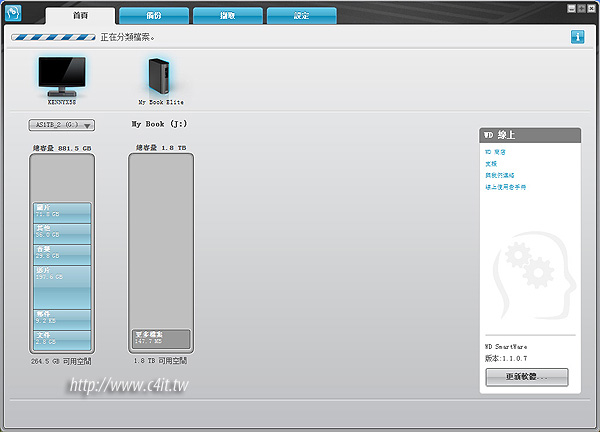
使用介面簡潔又簡單的SmartWare備份軟體
進入SmartWare使用介面之後,只要選擇要備份的磁碟後,它就會自動將硬碟內的檔案型態做分類,如文件、照片、音樂、影片、郵件等,然後就會開始自動備份,不需要繁複的設定手續,而且備份的資料還會以256位元加密方式做保護,沒有使用者密碼是無法看到內部的資料。比較特別是它還可以設定保存備份的版本數目,預設為五次,這樣就不用擔心備份資料時有不同版本的差異,也更容易在資料出問題時找到想要的版本。使用時可以設定當My Book一連上電腦就自動執行備份,而且它亦能在背景中持續備份資料,對於不知怎麼備份或是懶得備份的人果真是一大福音。
由於SmartWare是備份整顆硬碟資料為主,又以使用簡單為訴求,所以它並無法完整備份作業系統,至少MBR/分割表部分它是無法支援。對於一些高階使用者來說,它無法讓使用者個別選擇檔案或子目錄,使用彈性稍低,但是整顆硬碟都備份了,能不能選反而沒有關係,加上有版本的設計,對備份工作負擔減輕許多。若想要將資料還原時,同樣要透過SmartWare,因為備份的資料是經過加密,同時也以不同的儲存方式放在硬碟當中,使用者無法直接從硬碟中找到需要的檔案。但是使用SmartWare將檔案回存很簡單,它會將整個資料分類與目錄結構列出,很方便的找到想要的資料,而資料可以放回原有的位置外,亦可選擇放在不同的位置。
My Book Elite是採用USB介面,有方便連接的好處,只是其傳輸速度較低,在第一次做大量備份時,需要要花一點時間,時間的長短當然完全取決於資料量,像我們第一次使用時備份了6xxGB,就花了很多個小時!但是在備份完之後,每次備分的速度就很快了,也很簡單,不必擔心那一個目錄內的資料有變動過,的確是備份的好幫手。
目前My Booke Elite的容量從640GB起跳,最高為2TB,系統採用GreenPower硬碟與良好的電源管理機制,需要的電力並不算高,E-label與方便的SmartWare備份軟體設計,的確是現在外接硬碟極佳的選擇!

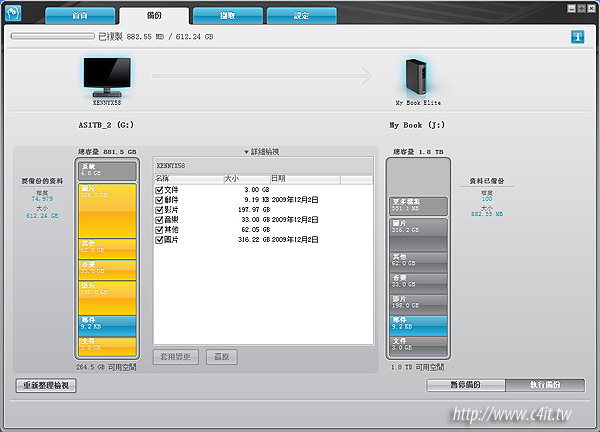

Be the first to comment on "WD My Book Elite新的狀態顯示與軟體是備份好幫手"